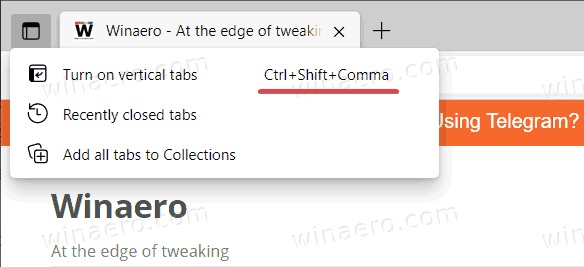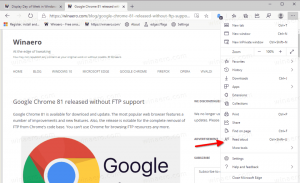„Microsoft Edge“ gauna atnaujintą funkciją „Siųsti skirtuką sau“.
„Microsoft Edge“ dabar yra visiškai kelių platformų naršyklė. Jį galite naudoti sistemoje „Windows“ (įskaitant senesnes ir net nepalaikomas versijas), „macOS“, „iOS“, „Android“ ir net „Linux“. Kad naršymas būtų kuo patogesnis, „Microsoft Edge“ leidžia siųsti skirtukus tarp stalinių ir mobiliųjų naršyklės versijų. Ši funkcija taip pat žinoma kaip „Siųsti skirtuką sau“. Naujausiame Edge Canary atnaujinime „Siųsti skirtuką sau“ gavo labai reikalingą atnaujinimą.
Skelbimas
Siųsti skirtuką sau 2.0 Microsoft Edge
Dabartinės „Microsoft Edge“ versijos rodo sistemos tostą, kai naršyklė gauna skirtuką iš kito įrenginio. Nors toks elgesys tinka daugeliui vartotojų, yra viena problema. „Microsoft Edge“ negali gauti tinklalapio iš kito įrenginio, jei išjungėte tiesioginius pranešimus iš naršyklės (visai programai, o ne konkrečioms svetainėms.) „Siųsti skirtuką sau“ 2.0 ištaiso tai problema.
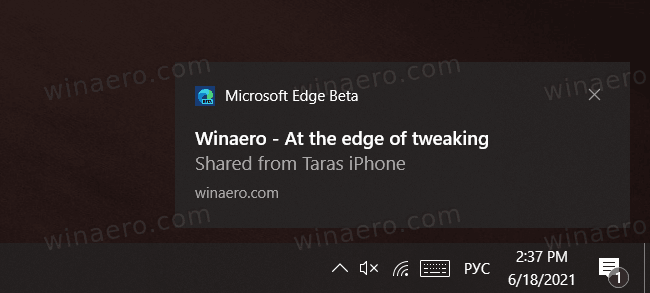
„Microsoft Edge Canary“ įrankių juostoje dabar rodo įrenginio piktogramą, kai naršyklė gauna skirtuką, tarkime, iš išmaniojo telefono. Spustelėjus šią piktogramą, rodomas gautas tinklalapis ir mygtukas, kad jį būtų galima iš karto atidaryti naujame skirtuke.
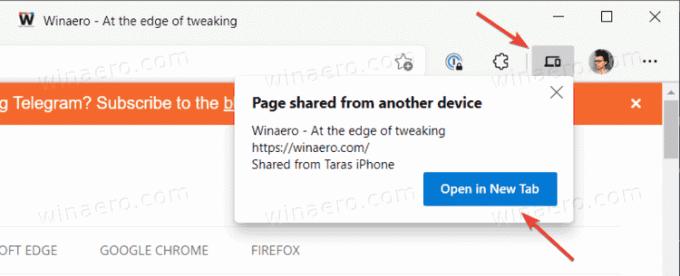
Verta paminėti, kad kai kuriems vartotojams nauja „Siųsti skirtuką sau“ versija gali atrodyti mažiau patraukli. Dėl naujausių pakeitimų skirtuko gavimas iš kito įrenginio yra mažiau pastebimas ir lengviau nepastebėti. Vis dėlto dabar galite siųsti puslapius iš vieno įrenginio į kitą naudodami „Microsoft Edge“, net jei „Windows 10“ naršyklėje išjungėte tiesioginius pranešimus.
Kaip „Microsoft Edge“ įjungti skirtuką „Siųsti sau 2.0“.
Norėdami įgalinti naują skirtuko Siųsti sau versiją, turite naudoti konkrečią komandą naršyklės nuorodų ypatybėse.
- Atnaujinkite „Microsoft Edge Canary“ į naujausią versiją. Eiti į
edge://pagalbanorėdami patikrinti, ar nėra atnaujinimų. - Uždarykite naršyklę.
- Dešiniuoju pelės mygtuku spustelėkite Microsoft Edge Canary trumpesnis kelias. Pasirinkite Savybės.
- Spustelėkite Tikslas lauką, adreso pabaigoje palikite tarpą, tada pridėkite šį argumentą:
--enable-features=SendTabToSelfV2.0.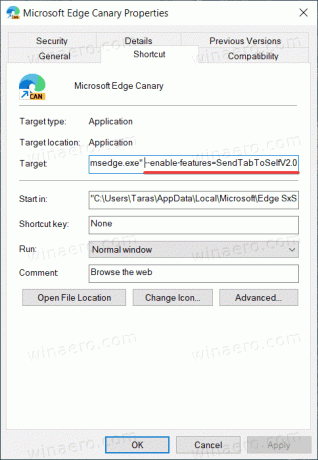
- Išsaugokite pakeitimus ir paleiskite naršyklę naudodami pakeistą nuorodą.
Dabar galite išsiųsti skirtuką iš kito kompiuterio ar išmaniojo telefono ir stebėti, ar įrankių juostoje šalia jūsų profilio vaizdo pasirodys įrenginio piktograma.
Atminkite, kad „Siųsti skirtuką sau“ 2.0 veiks tik tuo atveju, jei naršyklei paleisti naudosite pakeistą spartųjį klavišą. Jei paleisite Microsoft Edge Canary, tarkime, iš užduočių juostos, naršyklė naudos senesnę skirtuko „Siųsti sau“ versiją.
Tai dar ne viskas. Yra dar viena nauja funkcija, kurią galite rasti „Edge Canary“.
Naujas spartusis klavišas vertikaliems skirtukams
Pastaba: naujausia „Microsoft Edge Canary“ versija gavo naują spartųjį klavišą, leidžiantį greičiau perjungti vertikalius ir horizontalius skirtukus. Nereikia spustelėti mygtuko viršutiniame kairiajame kampe; galite naudoti Ctrl + Shift + . (Kablelis) spartusis klavišas.